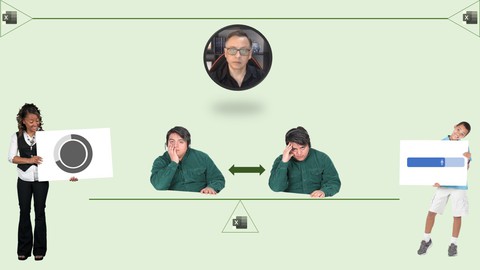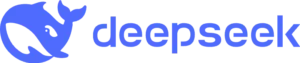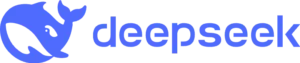Microsoft Power Query para Excel es un complemento que nos permite la detección y transformación de datos.
Power Query, en la versión 2016, viene incorporado, dentro de la pestaña Datos, como obtener y transformar.
· En la versión 2013, este complemento, pero había que habilitarlo.
· En la versión 2010, hay que descargarlo, instalarlo, y, habilitarlo.
Power Query es una tecnología de conexión de datos que permite detectar, conectar, combinar y refinar orígenes de datos para satisfacer nuestras necesidades de análisis.
Las características de Power Query están disponibles en Excel y Power BI Desktop.
Temario Power Query.
-
Introducción.
-
¿Qué es Power Query?
-
Versiones de Power Query – 2010, 2013, 2016, y, 2019.
-
Versión de Windows instalada. 32 o 64 bits.
-
Pasos de Power Query.
-
Que es ETL – Enabled_Transform_Loading.
-
Objetivo de Power Query.
-
Cinta de opciones.
-
El panel central.
-
Panel de configuración de consulta.
-
Editor avanzado.
-
Filtro automático.
-
Barra de búsqueda.
-
Anulación de dinamización de columnas.
-
Anulación de dinamización de otras columnas.
-
Detectar tipo de datos.
-
Opción tipo cambiado.
-
Crear ruta dinámicamente.
-
Combinar consultas.
-
Eliminar un paso.
-
Mover un paso.
-
Eliminar hasta el final.
-
Insertar un paso después.
-
Insertar un nuevo paso intermedio.
-
Editar un paso.
-
Cerrar y cargar como una conexión.
-
Ventana consultas y conexiones.
-
Tipos de combinación.
-
Combinación cruzada.
-
Perfiles de datos.
-
Anexar consultas.
-
Crear un grupo.
-
Eliminar filas y columnas sobrantes.
-
Cargar como tabla.
-
Agregar una columna índice.
-
Dividir (entero).
-
Agregar columna personalizada.
-
IF…THEN…ELSE.
-
Agregar columna condicional.
-
Dividir columna por delimitador.
-
Dividir columna por numero de posiciones.
-
Dividir columna por base cero.
-
Dividir columna de mayúsculas a minúsculas.
-
Dividir columna de minúsculas a mayúsculas.
-
Dividir columna de digito a no digito.
-
Dividir columna de no digito a digito.
-
Ejemplo IF anidado.
-
Usar tipo de datos correctos.
-
Referenciar o duplicar.
-
Crear un origen único.
-
Parámetros.
-
Importar datos desde una carpeta.
-
Tratar los errores.
-
Error a nivel de celda.
-
Quitar errores.
-
Reemplazar errores.
-
Error no se puede encontrar Source_DataSource.
-
Error no se encontró la columna de la tabla.
-
Trabajar con duplicados.
-
Eliminar duplicados.
-
Quitar duplicados de varias columnas.
-
Mantener duplicados.
-
Conservar duplicados de varias columnas.
-
Fill Down, y, Fill Up.
-
Ejemplo de transponer.
-
Ejemplo de transponer, Fill Down, combinar consultas, anulación de dinamización de columnas, y, reemplazar valores.
-
Mover columnas.
-
Ejemplo de como crear tablas maestras.
-
Group by (Agrupar por).
-
Lista única distinguiendo entre mayúsculas y minúsculas.
-
Especificar datos.
-
Tipos de datos personalizados.
-
Power Query Zone. Generar dias festivos.
-
Power Query Zone. Dividir nombres compuestos.
-
Tabla dinamica a partir de varias hojas. Parte 8.
-
Anulación de dinamización de otras columnas con valores nulos.
-
Calculo de diferencia de horas.
-
Tipos d datos
-
Crear modelo tabular a partir de modelo con varios encabezados.
-
Cargar varios archivos PDF de una carpeta a Excel.
-
Obtener datos desde una imagen.
-
Unir varias tablas con Excel_CurrentWorkbook().
-
Continuación ejemplo Excel_CurrentWorkbook.
-
Excel_CurrentWorkbook para elegir que tablas cargar.
-
Group by para calcular la desviación estándar.
-
Funciones recursivas.
-
Lenguaje M. Parte 1.
-
Lenguaje M. Parte 2.
-
Como crear listas.
-
#table.
-
Funciones de texto.
-
Funciones de tiempo.
-
#date, Date.AddYears, dateTime.LocalNow, Date.From, Duration.Days.
-
GroupKind_Type.
-
Función Text_Upper.
-
Funcion Text_Repeat.
-
List_Generate
-
List_Select y Each.
-
List_Dates y Date_Day. Informe con fechas con y sin ventas.
-
ListZip y TextSplit.
-
List_TransformMany para crear tabla de multiplicar.
-
List.InsertRange, y, List.Count.
-
Cambiar la configuración regional.
-
Función Record.Field.
-
Filtrar por tres criterios con Table.SelectRows.
-
TableInsertRows, TableRowCount, añadir fila en blanco entre provincias.
-
Table.FromRecords y Table.AddColumn
-
Table.SelectRows, y, List.Contains.
-
Table.FromColumns poner tablas multiplicar en columnas.
-
Table.RemoveMatchingRows, Table.FromRecords, Table.ToRecords.
-
Table.Profile. Quitar columnas vacías.
-
Funcion Table.Skip.
-
Table.AddIndexColumn y Table.FromValue.
-
Table.SplitColumn y Splitter.SplitTextByDelimiter.
-
Table.SplitColumn, y, Splitter.SplitTextByCharacterTransition.
-
Table.TransformRows, y, Table.Transformcolumns.
-
Modelo mal estructurado.
-
Normalizar modelo.
-
Crear acumulado.
-
Anexar tablas con diferentes encabezados.
-
Encontrar centro para cada producto.
-
Realizar una columna con la resta de celda anterior.
-
Provincias y centros con cantidad menor o igual a 5.
-
Búsqueda por las iniciales de una provincia.
-
Totalizar por fecha cruzada con centro.
-
Pasar modelo en fila a columnas.
-
Busqueda por coincidencia exacta.
-
Combinar libros con nombres diferentes de hojas.
-
Calculo descuento por unidades.
-
Acumulado por día, y, mes.
-
Insertar 3 filas en cada fila del modelo.
-
Filtrar por una provincia.
-
Ordenar según nuestros criterios.
-
Quitar filas superiores dinámicamente.
-
Quitar columnas que comienzan por Num de forma dinamica.
-
Anexar consultas mediante una funcion.
-
Calculo de total por empleado y grupo.
-
Calculo del total por centro comercial.
-
Filtrar por tres criterios.
-
Informe por centros y productos iguales.
-
Anexar consultas con M.
-
Crear índice con duplicados.
-
Fecha máxima por provincia.
-
Ventas mensuales por fecha y provincia.
-
Lista única distinguiendo entre mayúsculas y minúsculas.
-
Promedio menos total a través de un parámetro.
-
Recuperar registro con provincia y fecha máxima.
-
Productos por provincias.
-
Dividir dinámicamente una columna.
-
Crear indice dinamico.
-
Calculo diferencia de horas y minutos.